¿Por qué no puedo actualizar mi lanzador nativo de Minecraft? Esta es la pregunta que se hacen muchos jugadores porque este problema te bloquea el juego, especialmente después de una nueva actualización de contenido. Vamos a echar un vistazo a todos los consejos de solución de problemas que puede seguir para resolver este problema.
No se puede actualizar el lanzador nativo de Minecraft (2022)
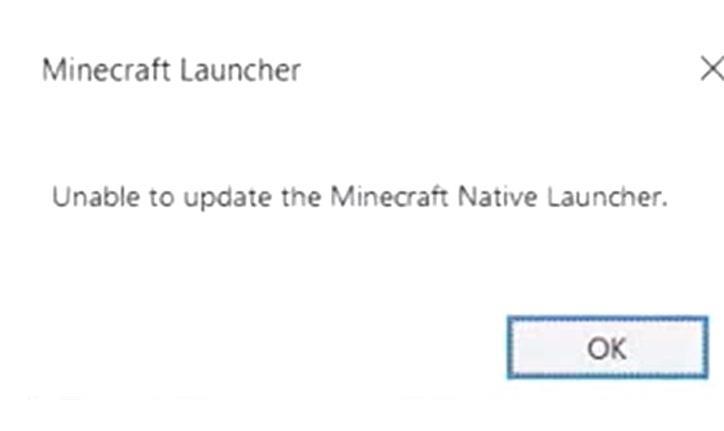
Hay múltiples razones para que aparezca este error y vamos a ver las posibles soluciones para cada una de ellas en los pasos que se dan a continuación.
Reinicie su PC
Si no puede actualizar el Minecraft Native Launcher, reinicie su PC y compruebe si el nuevo arranque le ha ayudado a solucionar cualquier error o fallo que haya podido aparecer.
Comprueba si tu antivirus o firewall está bloqueando el acceso
Muchas veces, es el antivirus o el cortafuegos de tu PC el que está interfiriendo con la actualización del lanzador de Minecraft. Para comprobar si este es el caso, desactiva tu antivirus y firewall y comprueba si la actualización puede completarse sin problemas. Si lo hace, añade Minecraft a la lista blanca.
Desactive su VPN
Aparte de esto, comprueba también si una VPN se está ejecutando en segundo plano mientras intentas actualizar el lanzador. Esto puede potencialmente causar problemas de conexión a los servidores de Minecraft, así que apáguelo e intente conectarse de nuevo.
Ejecutar como administrador
Una de las razones por las que puede aparecer este error es porque la aplicación no tiene los permisos necesarios para lanzarse/actualizarse. Busca Minecraft Launcher a través de la opción de Búsqueda de Windows y haz clic en Ejecutar como Administrador para dar todos los privilegios necesarios a este software.
Reparar Minecraft Launcher
Para reparar su Minecraft Launcher, siga estos pasos:
- Haga clic en el icono de Windows en la parte inferior de su pantalla y busque Configuración.
- Haz clic en Aplicaciones en el menú de la izquierda y luego elige Aplicaciones y funciones.
- En la lista de aplicaciones, escriba Minecraft. El filtro debe estar establecido en Todas las unidades.
- Haga clic en los 3 puntos verticales en el lado derecho de Minecraft Launcher y pulse Opciones avanzadas.
- Desplázate hacia abajo y encuentra la sección de Reinicio.
- Ahora haz clic en Reparar. No te preocupes, los datos de la aplicación no se verán afectados.
- Asegúrese de no hacer clic por error en Reiniciar porque esto borrará los datos de la aplicación.
Solucionar problemas de compatibilidad
- Haga clic en el icono de Windows y escriba Minecraft Launcher.
- Ahora haga clic en Abrir la ubicación del archivo bajo el logotipo de la aplicación que aparecerá.
- Haga clic con el botón derecho en la aplicación y haga clic en Solucionar problemas de compatibilidad.
- Haga clic en Probar la configuración recomendada.
- Continúe el proceso hasta que termine y luego compruebe si el error persiste.
Desinstalar y volver a instalar Minecraft
- Asegúrate de tener una copia de seguridad de tus mundos para estar más seguro en caso de que surja algún problema durante el proceso de reinstalación.
- Una vez que los archivos estén respaldados, desinstala Minecraft y reinicia tu PC.
- Después, dirígete a la página web oficial y descarga la última versión de Minecraft edición Java.
- Restaura tus datos guardados y otros activos y comprueba si tienes algún problema después de esto.
Esto es todo lo que debería ayudarte a solucionar el error ‘Unable To Update Minecraft Native Launcher’. Si nada de esto ha funcionado, la mejor opción es contactar con el soporte de Mojang.
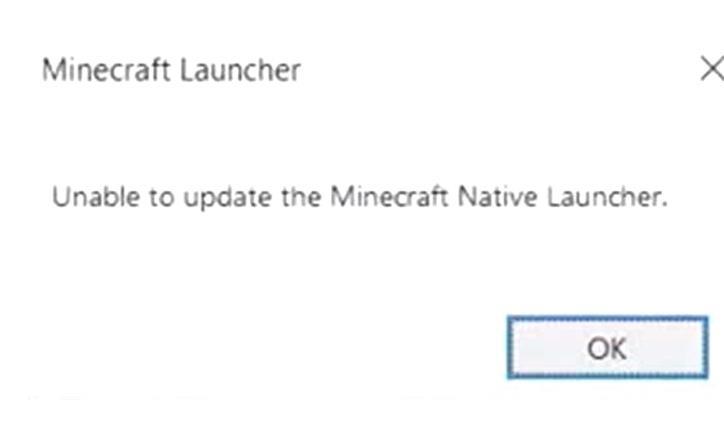
Deja una respuesta